
- •Лабораторная работа №2
- •Лабораторная работа № 2.1 Создание командных файлов
- •Задание 1
- •3.3.Очистить экран от служебных записей.
- •Задание 2
- •Задание 3
- •Задание 4
- •Лабораторная работа № 3 ms dos для работы с дисками (утилиты ms dos: форматирование, оптимизация диска, создание системного диска)
- •Перенос на диск системных файлов dos
- •Задание метки диска
- •Применение команды chkdsk
- •Задание 2. Отработка приемов работы с мышью
- •Выполнение
- •Лабораторная работа № 5
- •Использование Панели управления
- •Свойства Панели задач
- •Панели инструментов на Панели задач
- •Создание своей панели инструментов
- •Задание 2. Настройка элементов оформления Рабочего стола Windows
- •Создание собственной темы Рабочего стола
- •Удаление темы Рабочего стола
- •Заставка (хранитель экрана)
- •Оформление
- •Настройка параметров экрана
- •Лабораторная работа №5.1 Тема : Настройка ос Windows
- •Изменение внешнего вида и содержания Windows
- •Изменение фона рабочего стола
- •Выбор заставки
- •Изменение специальных элементов интерфейса
- •Изменение настроек монитора
- •Изменение даты и времени системы
- •Изменение настроек языка и региона
- •Лабораторная работа №6 Команды unix для работы с каталогами и файлами.
- •Лабораторная работа №7 Работа с файловой системой unix
- •Задание 1 Установка linux ubuntu
- •Лабораторная Работа № 8 Создание текстовых файлов. (в среде ос Linux)
- •1. Переменные командного интерпретатора
- •2. Арифметические операции
- •3. Встроенные команды
- •4. Управление программами
- •5. Циклы
- •4. Контрольные вопросы
- •Постановка задачи
- •4.4.5 Создайте структуру папок файловым менеджером far Manager
- •4.4.6 Создайте с клавиатуры файлы lesson.1 и lesson.2 файловым менеджером far Manager
- •4.4.7 Создайте файлы favorite.1 и favorite.2 файловым менеджером far Manager
- •4.4.8 Создайте файлы article1.Txt и article2.Txt файловым менеджером far Manager
- •4.4.9 Просмотрите файл article1.Txt файловым менеджером far Manager
- •4.4.11 Завершение лабораторной работы с файловым менеджером far Manager
Задание 2. Отработка приемов работы с мышью
Таблица 1 Основные приемы работы с мышью
Действие
|
Выполнение действия
|
Назначение действия
|
Щелчок
|
Быстрое нажатие и отпускание левой кнопки мыши
|
Выделение объектов, выполнение команды меню, выполнение действия элемента управления
|
Двойной щелчок
|
Два щелчка, выполненные с малым интервалом времени между ними
|
Выполнение основного действия с объектом (запуск приложения, открытие окна, открытие папки, открытие документа)
|
Перетаскивание
|
Перемещение мыши с нажатой левой кнопкой
|
Перемещение экранного объекта, на котором установлен указатель
|
Протягивание
|
Выполняется, как и перетаскивание, но при этом изменяются размеры экранного объекта
|
Изменение размеров экранного объекта, на котором установлен указатель, групповое выделение объектов
|
Щелчок правой мышью
|
Быстрое нажатие и отпускание правой кнопки мыши
|
Открытие контекстного меню объекта или контекстной подсказки
|
|
||
Зависание
|
Наведение указателя мыши на значок объекта или на элемент управления и задержка его по времени
|
Вызов всплывающей подсказки
|
• Выберите щелчком мыши значок Мой компьютер (My Computer) для его выделения.
• Переместите значок в новое место Рабочего стола методом перетаскивания. Отпустите кнопку.
• Верните значок на место.
• Снимите выделение значка Мой компьютер, щелкнув на пустом месте рабочего стола.
• Щелкните на кнопке Пуск (Start) для раскрытия Главного меню Windows
• Определите текущую дату, применив прием зависания к индикатору часов на
панели задач
• Выполните двойной щелчок на значке Мои компьютер для открытия окна Мой компьютер. Закройте окно, щелкнув на закрывающей кнопке, которая находится в правом верхнем углу окна.
• Определите установленную на компьютере раскладку клавиатуры (клавиши для перехода к русскому/английскому алфавиту), вызвав контекстное меню индикатора языка, который установлен на панели задач и выбрав в меню пункт Свойства (Properties).
Задание 3. Работа с окнами в Windows
Структура окна Windows
Основным элементом операционной системы Windows является окно. В окне выводится сообщение, в окне загружается приложение, в окне помещается файл и т.д.
Окно - прямоугольная область экрана, заключенная в рамку, имеющая заголовок и кнопки для управления окном. Основные элементы окна поясним на следующем рисунке:
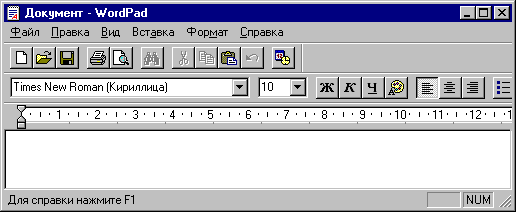
Рамка окна
Кнопки управления окном
Заголовок окна






В заголовке окна указывается назначение окна (название приложение, название файла и т.п.).
Окно можно перемещать. Для этого нужно перевести указатель мыши на заголовок окна и выполнить буксировку.
Размеры окна можно изменять. Для этого следует перевести указатель мыши на границу окна или угол окна и, когда указатель превратится в двунаправленную стрелку, буксировкой передвинуть границу или две границы.
